win10系統(tǒng)關(guān)機(jī)提示應(yīng)用程序阻止關(guān)機(jī)的解決方法
相信有很多小伙伴在使用電腦的過程中都遇到過這樣一個(gè)問題,在我們想要將電腦關(guān)閉時(shí),總是會(huì)提示一些應(yīng)用程序在阻止我們關(guān)機(jī)的情況,因?yàn)槲覀冊(cè)陉P(guān)閉計(jì)算機(jī)之前沒有將這些程序關(guān)閉,所以才會(huì)出現(xiàn)這種情況,我們可以選擇取消關(guān)閉或者是仍舊關(guān)機(jī),但是很多用戶覺得這樣很麻煩,不想要在關(guān)機(jī)時(shí)遇到這些提示,所以今天小編就來跟大家分享一下在win10系統(tǒng)中要如何解決這個(gè)問題,感興趣的朋友趕緊一起來看看吧,希望這篇教程能夠幫助到大家。
 方法步驟
方法步驟1.首先第一步我們需要先找到桌面左下角的開始菜單按鈕,然后用鼠標(biāo)右鍵點(diǎn)擊它,接著在出現(xiàn)的菜單列表中點(diǎn)擊運(yùn)行。
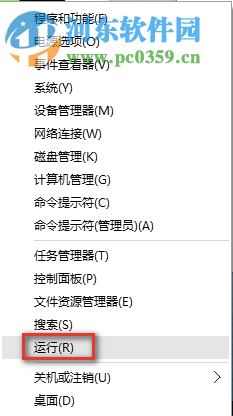
2.點(diǎn)擊運(yùn)行之后就會(huì)打開運(yùn)行窗口了,下一步是需要在輸入框中輸入regedit,然后點(diǎn)擊界面中的確定按鈕即可打開注冊(cè)表。
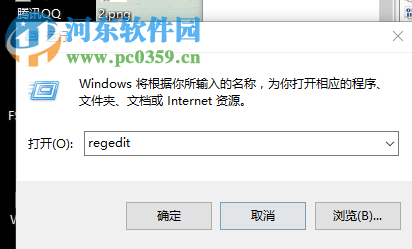
3.打開注冊(cè)表之后按照路徑HKEY_CURRENT_USER_Control Panel_Desktop找到注冊(cè)表,打開注冊(cè)表之后在界面的右邊空白處單擊右鍵新建一個(gè)表字符串值,然后輸入AutoEndTasks作為值的名稱。
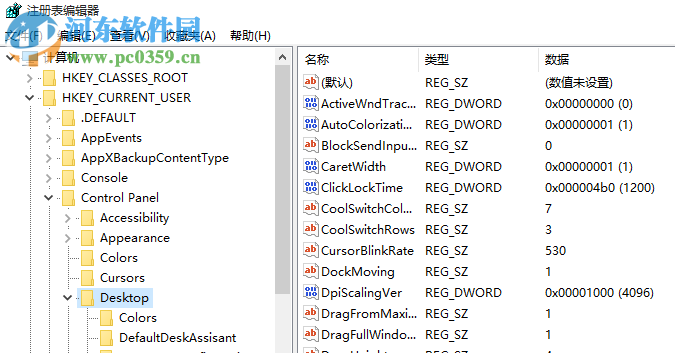
4.新建完成之后就是最后一步了,我們雙擊剛剛新建的這個(gè)字符串值,然后在出現(xiàn)的界面中的數(shù)值數(shù)據(jù)選項(xiàng)輸入數(shù)字“1”,然后點(diǎn)擊確定再關(guān)閉窗口,然后重啟電腦即可。
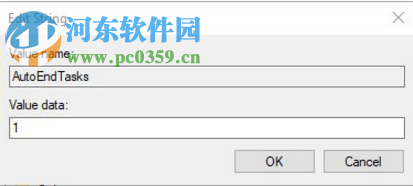
上述方法就可以用來解決在win10系統(tǒng)中遇到關(guān)機(jī)時(shí)有應(yīng)用程序阻止關(guān)機(jī)這種情況了,相信使用win10系統(tǒng)的很多用戶都有遇到過類似的問題,如果在關(guān)機(jī)時(shí)一些應(yīng)用程序未關(guān)閉的話就會(huì)出現(xiàn)這些提示,使用教程中的方法就可以解決了。
相關(guān)文章:
1. win7怎么升級(jí)到win10系統(tǒng)2. Win10系統(tǒng)怎么徹底卸載微軟小娜?3. 在Win10系統(tǒng)中添加IIS的方法4. win10系統(tǒng)添加白名單的方法步驟5. Win10系統(tǒng)屏幕保護(hù)色怎么設(shè)置 Win10系統(tǒng)屏幕保護(hù)色是什么6. win10系統(tǒng)推薦版本7. Win10系統(tǒng)Wlan和移動(dòng)熱點(diǎn)消失了怎么辦?8. Win10系統(tǒng)任務(wù)欄怎么變透明9. Win10系統(tǒng)累積更新kb3116908安裝失敗如何解決?10. win10系統(tǒng)防火墻還原默認(rèn)設(shè)置的方法

 網(wǎng)公網(wǎng)安備
網(wǎng)公網(wǎng)安備